
Damian Washington
0
5252
1476
Sannsynligvis er det beste med å bruke en Android-enhet at du kan tilpasse den etter ditt hjerte. Android gir deg muligheten til å forvandle enheten din til noe du virkelig kan kalle din egen ved å la deg endre alt fra utseende til funksjonalitet. Når det gjelder tilpasning av min egen personlige enhet bruker jeg mesteparten av tiden min og energien på å legge til funksjonalitet i stedet for utseendet. Jeg er alltid på jakt etter funksjoner som kan gjøre enheten min mer funksjonell og enkel å bruke. Målet mitt er å kunne få tilgang til alle appene og funksjonene mine ved å bruke så færre kraner som mulig. Så du kan forstå hvor spent jeg var da Android inkluderte lang trykk for å vise snarveier for appen med Android 7.1-oppdateringen. Men lykken min var kortvarig, ettersom de fleste snarveiene var ganske enkle uten bruk. Vel, ikke lenger, for i dagens artikkel skal jeg vise deg hvordan lage egendefinerte snarveier for å trykke på lang tid på apper på Android-enheten din:
Merk: Jeg har brukt OnePlus 3 som kjører på Android 7.1.1 for å lage denne opplæringen. Imidlertid kan alle enheter som kjører Android 4.1 eller nyere få tilgang til denne funksjonen.
Krav
Før vi begynner å tilpasse Android-enheten vår, må vi installere to apper for å få muligheten til å tilpasse snarveiene til appen. Den ene er en kjent launcher-app, mens den andre, selv om den ikke er så populær, er en ganske fantastisk app og er i utgangspunktet hjertet i prosessen som kreves for å aktivere og bruke den nevnte funksjonen.
-
Nova Launcher (Beta 5.4)
Hver nye versjon av Android gir mange nye kule funksjoner, men bare en liten prosentandel av alle aktive Android-enheter mottar oppdateringen i tide. Derfor er Nova launcher så populær, fordi den integrerer disse funksjonene og bringer dem til enhetene som kjører på eldre firmware. For dagens veiledning, trenger vi hjelp fra Nova Launcher. Den stabile versjonen av Nova Launcher som er tilgjengelig i Play Store vil imidlertid ikke fungere. Siden denne funksjonen er ny, for øyeblikket kan du bare bruke den ved å installere den nyeste betaen (v5.4).
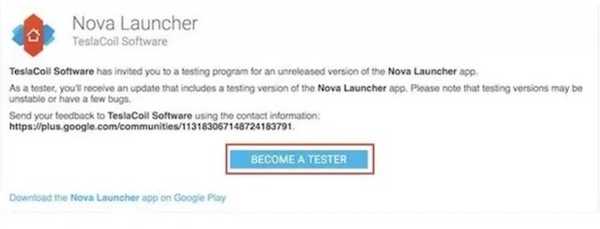
Du kan installere beta-versjonen av Nova launcher enten ved å registrere deg i "Bli en tester" ved å besøke Nova Launcher Betas Play Store-side og logge på med Google-kontoen din, eller ved å laste ned og installere APK-filen levert av Nova på deres offisielle nettsted.
-
Sesam-snarveier
Dette er appen som vil hjelpe deg med å lage tilpassede appsnarveier ved å integrere seg med Nova Launcher. Gå over til Play Store-koblingen nedenfor for å laste ned og installere appen. Appen har en gratis prøveperiode, hvoretter du enten kan kjøpe appen eller glede deg over funksjonaliteten med subtile påminnelser som ber deg om å kjøpe appen.
Installere: (14-dagers prøveperiode, gratis med påminnelser, $ 2,99)
Opprette tilpassede appsnarveier ved å bruke snarveier til sesam
Sesame-snarveier legger til mange tilpassede snarveier til alle de populære appene. Ikke bare gir den forhåndskonfigurerte snarveier, men også lar deg lage dine egne snarveier ved å støtte dyplink-kreasjoner i noen av appene. For øyeblikket kan du lage snarveier for mer enn 20 apper inkludert Spotify, Netflix, Google, Tasker osv. Men selv når det ikke tillater deg å lage egendefinerte snarveier, er det egne snarveier før bygging som er mye bedre enn de som leveres i Android. Så la oss lage noen tilpassede snarveier, skal vi?
Merk: Du må angi Nova Launcher som standard startere, fordi de tilpassede appsnarveiene opprettet av Sesame Shortcuts bare vises på Nova Launcher-startskjermen.
1. Sette opp snarveier til sesam
For å bruke Sesame Shortcuts-appen, må du gi den tillatelse i tilgjengelighetsinnstillingene. Når appen lanseres, vil appen direkte sende deg til ønsket innstillingsside. Hvis du på en eller annen måte savnet den, bare gå til Innstillinger-> Sikkerhet-> Tilgjengelighet-> Sesam-snarveier og gi den tilgang.
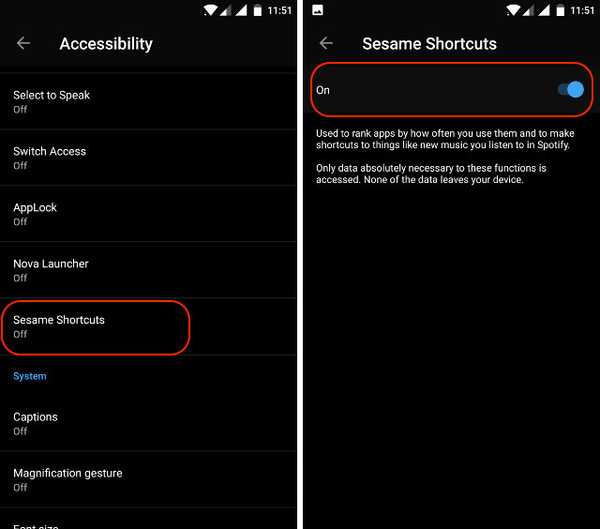
Når du er ferdig med det, lansere appen. Du vil se en side med to ruter i appens vindu. Ignorer den første (SHORTCUTS) for nå og trykk på FOREDRAG. Her aktiver Sesame Shortcut til å vises i Nova Launcher ved å trykke på ikonet som er merket på bildet.
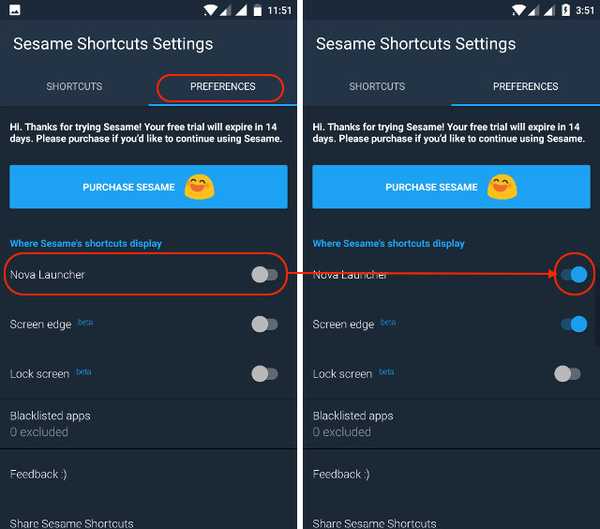
2. Opprette tilpassede appsnarveier
Nå som du er ferdig med installasjonsprosessen, på appen, trykk der det står “SHORTCUTS”. Her kan du bla ned for å se alle appene dine. Under navnet på hver app, vil du finne antall snarveier som leveres ferdig bygget med appen. Trykk på appikonet for å avsløre snarveiene. Her Du kan velge å deaktivere snarveiene som du ikke vil se. Du kan til og med velge å deaktivere snarveiene til appene for en hvilken som helst app du vil, ved å bla av bryteren, til stede ved siden av appen.
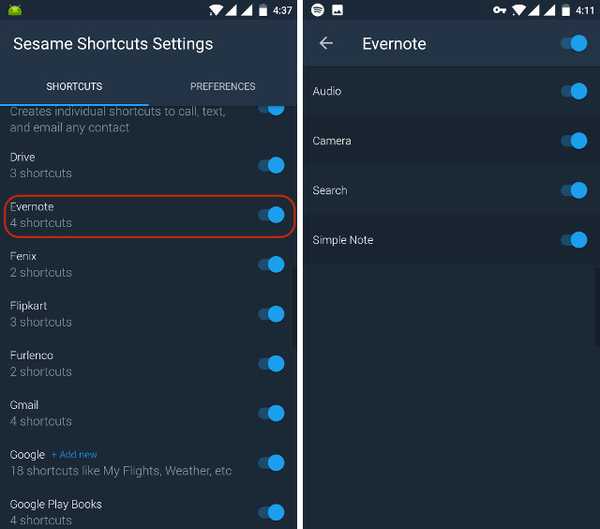
Appene som lar deg bygge tilpassede snarveier, vil det har en "+ Legg til ny" -kode ved siden av navnet deres. For eksempel kan du se koden ved siden av Spotify på bildet nedenfor. For å lage en tilpasset snarvei, trykk på appens navn og legg til snarveien ved å skrive i feltet "Legg til nytt". Snarveiene vil avhenge av appen du oppretter dem for.
I Spotify kan du for eksempel gjøre det lag en snarvei for dine favorittartister eller spillelister som du har opprettet. Når du skriver navnet på en artist eller en spilleliste i Legg til nytt felt, vil Sesame søke etter dem inne i Spotify-kontoen din og gi deg alternativer på skjermen. Trykk på forslaget du vil lage en snarvei for. På bildet under har jeg laget en ny snarvei for et av favorittbandene mine; Forestill deg drager.
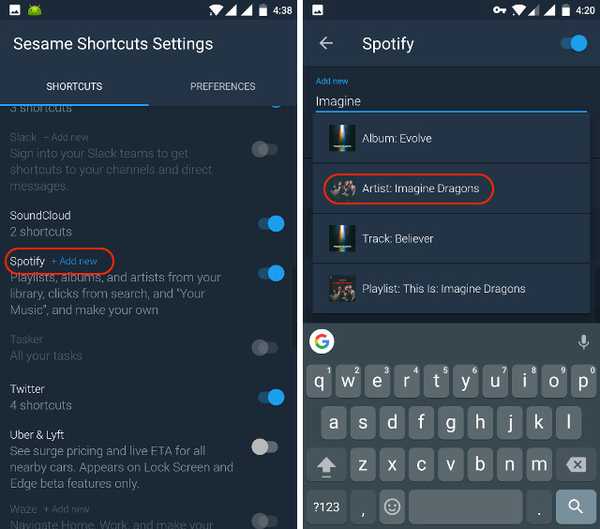
Når du lenge trykker på Spotify-ikonet på startskjermen, vil du se den tilpassede snarveien, som i mitt tilfelle vil være for Imagine Dragons. For å sammenligne snarvei-alternativene har jeg lagt ved skjermbildene som er tatt før og etter at jeg har muliggjort de tilpassede snarveiene for Spotify.  Før og etter aktivering av tilpassede appsnarveier for Spotify
Før og etter aktivering av tilpassede appsnarveier for Spotify
Ved hjelp av metodene beskrevet over kan du lage snarveier for alle apper som tillater det. Selv om du ikke kan opprette egendefinerte snarveier, er snarveiene som er ferdigbygd med Sesame Shortcuts-appen mye bedre enn de som følger med Android.
Bortsett fra å gi deg muligheten til å lage snarveier for apper, Sesame gir også eksepsjonelle søkefunksjoner. Når du er inne i app-skuffen, kan du søke fra alt fra kontakter, til anropslister, til e-postene dine. Du kan til og med søk etter snarveiene du har opprettet for hvilken som helst app. Se på bildene nedenfor for å se søkefunksjonen i aksjon.
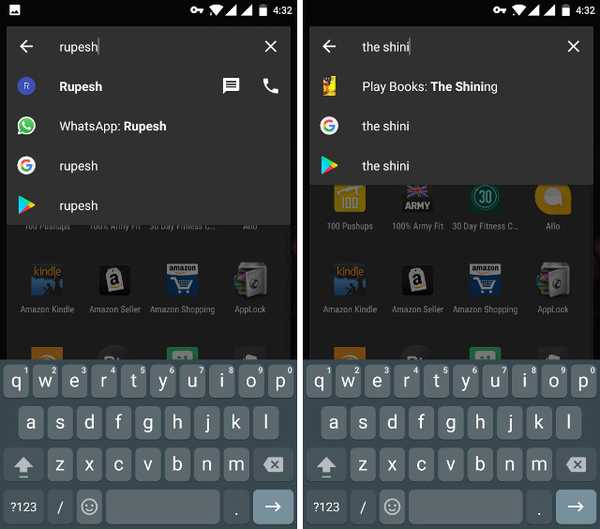
SE OGSÅ: Slik legger du til Google Now-siden i startskjermen til Nova Launcher
Lag egendefinerte appsnarveier for å få ting gjort raskt
Siden jeg har laget mine egne tilpassede appsnarveier på Android-enheten min, har jeg mye moro med å bruke den. Det har hjulpet meg å finne og bruke ting / apper på enheten min mye raskere. Det har raskt blitt en av de mest favoritttilpasningene jeg noen gang har utført på enheten min. Jeg håper dere liker denne funksjonen og lager egne tilpassede appsnarveier. Hvis du liker denne artikkelen, gi oss beskjed i kommentarfeltet nedenfor. Del med oss favorittprogramsnarveiene du opprettet etter å ha lest denne artikkelen.















